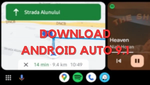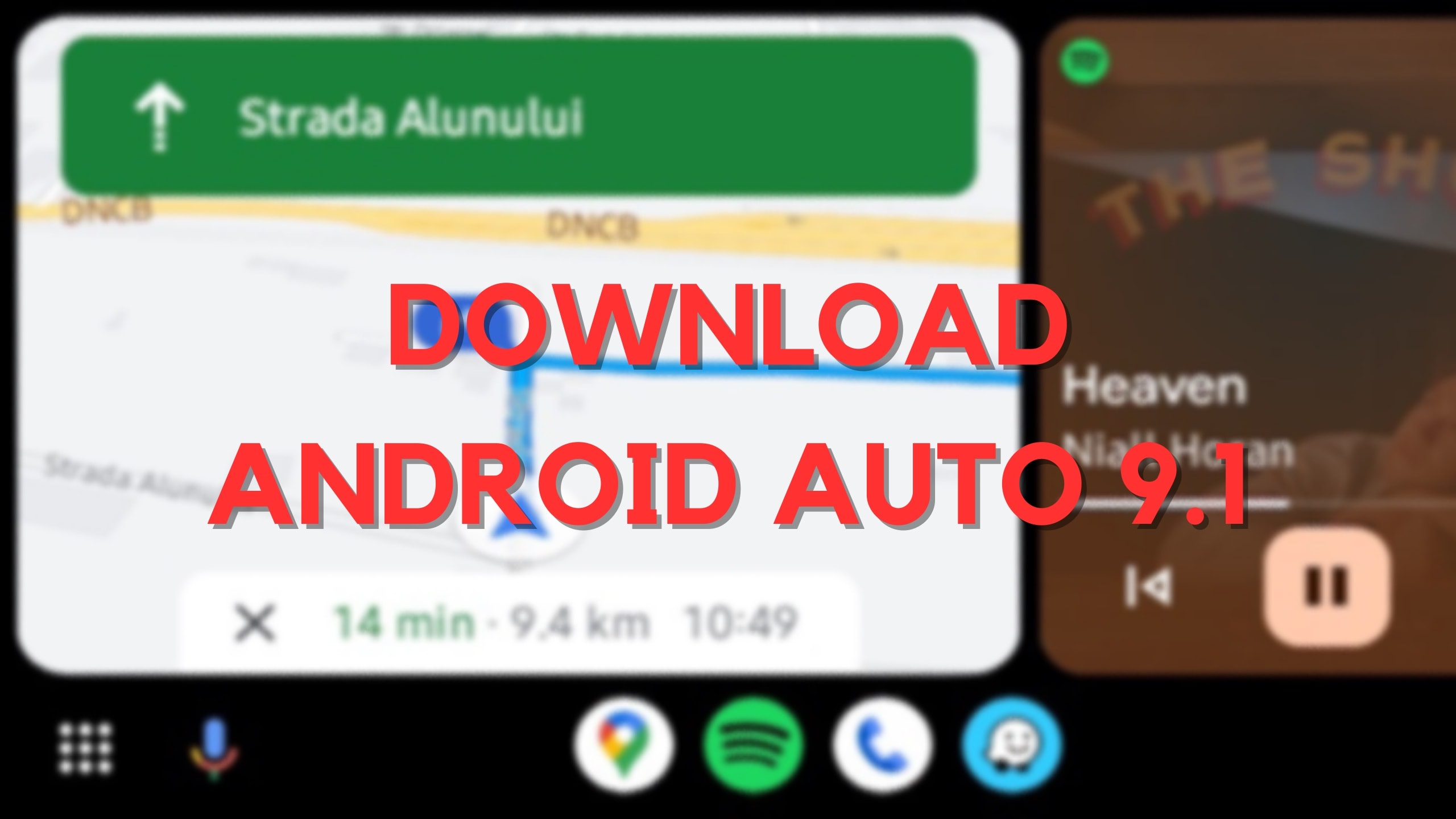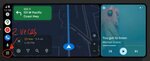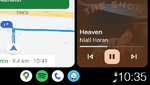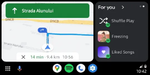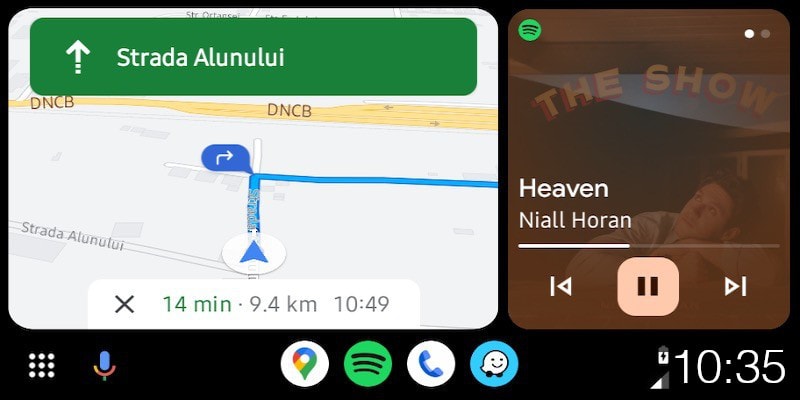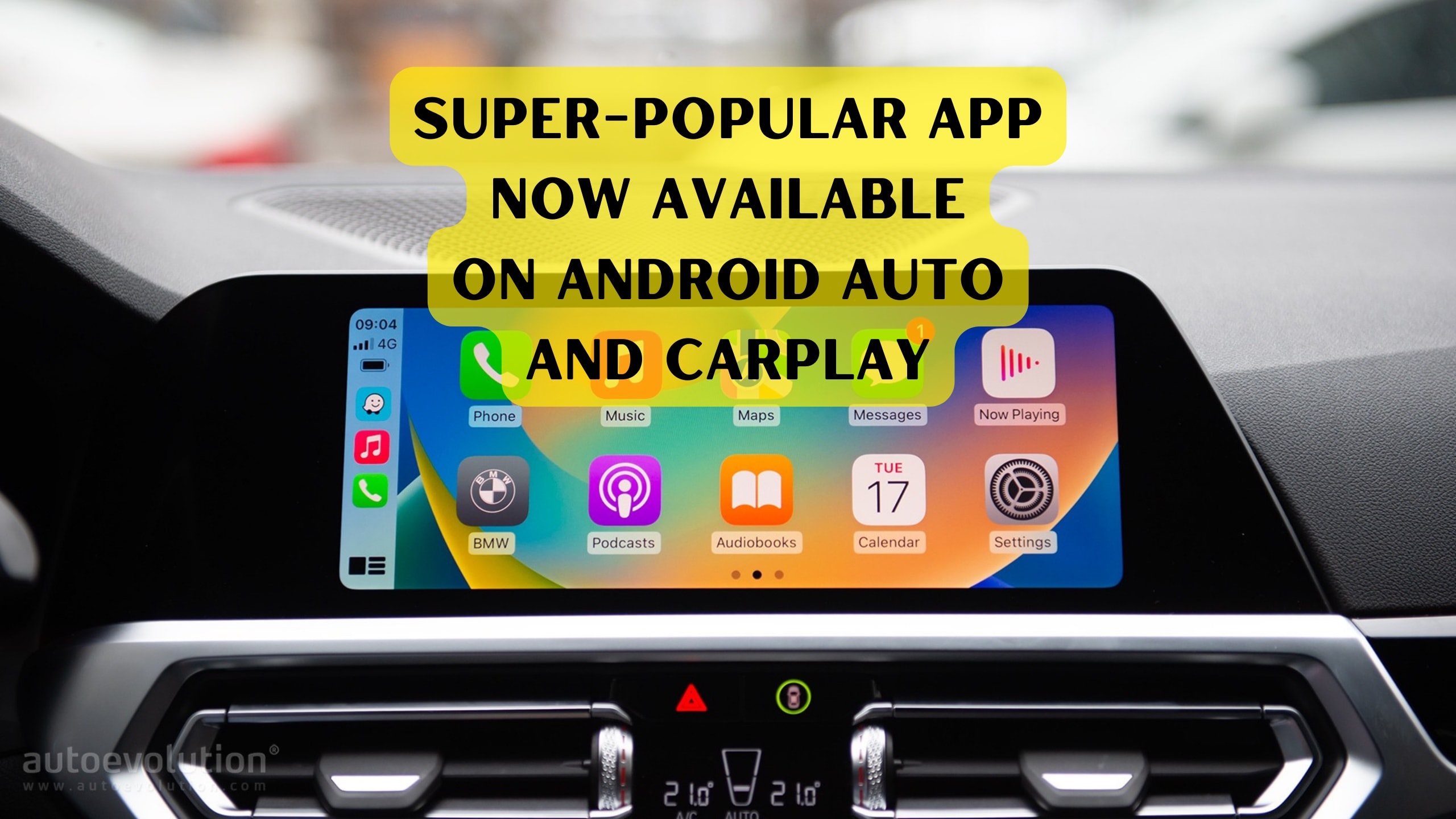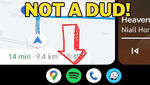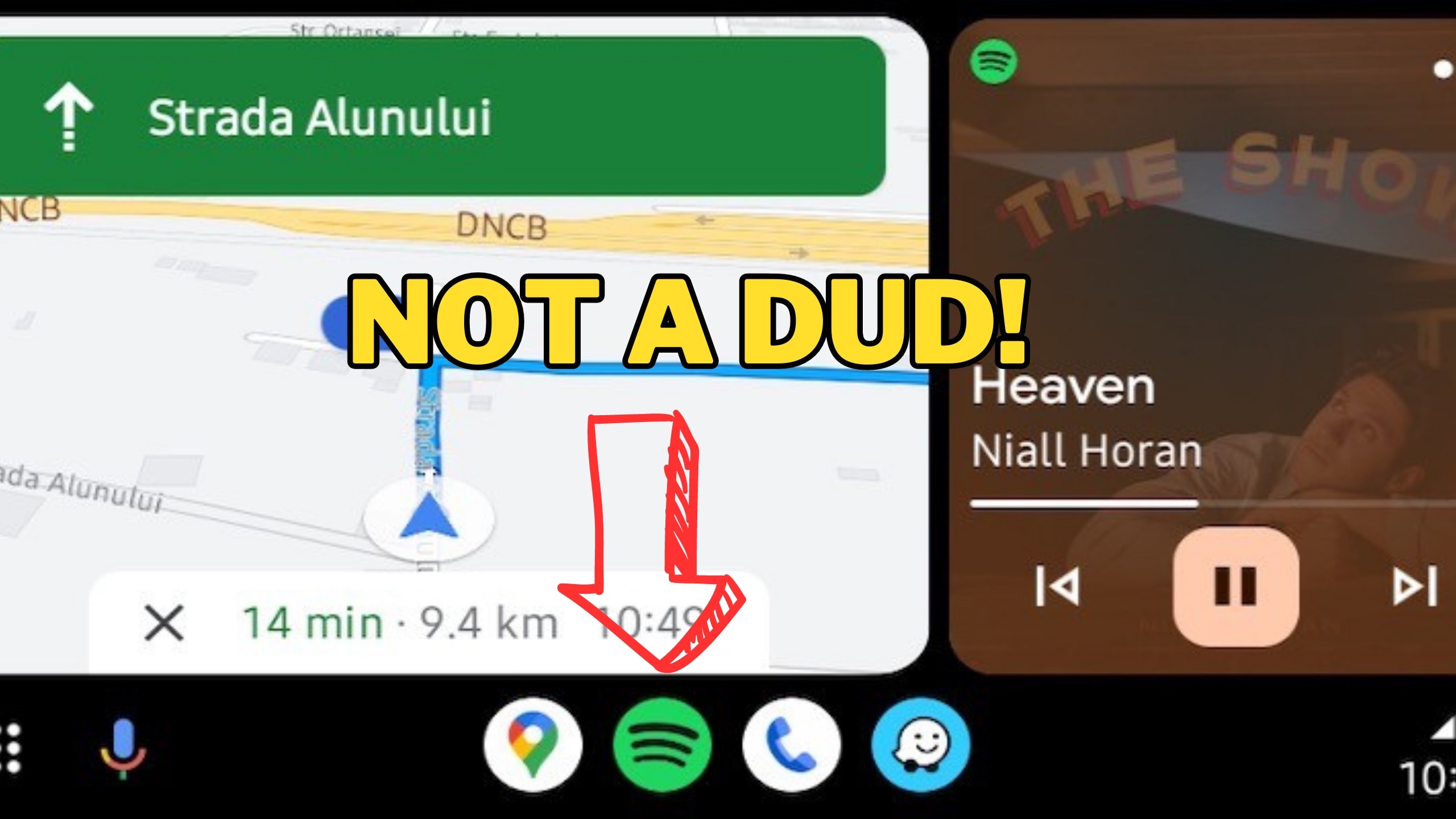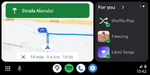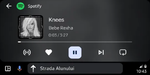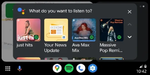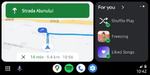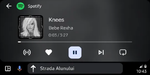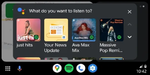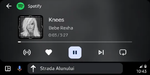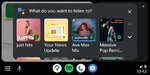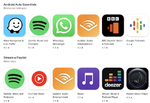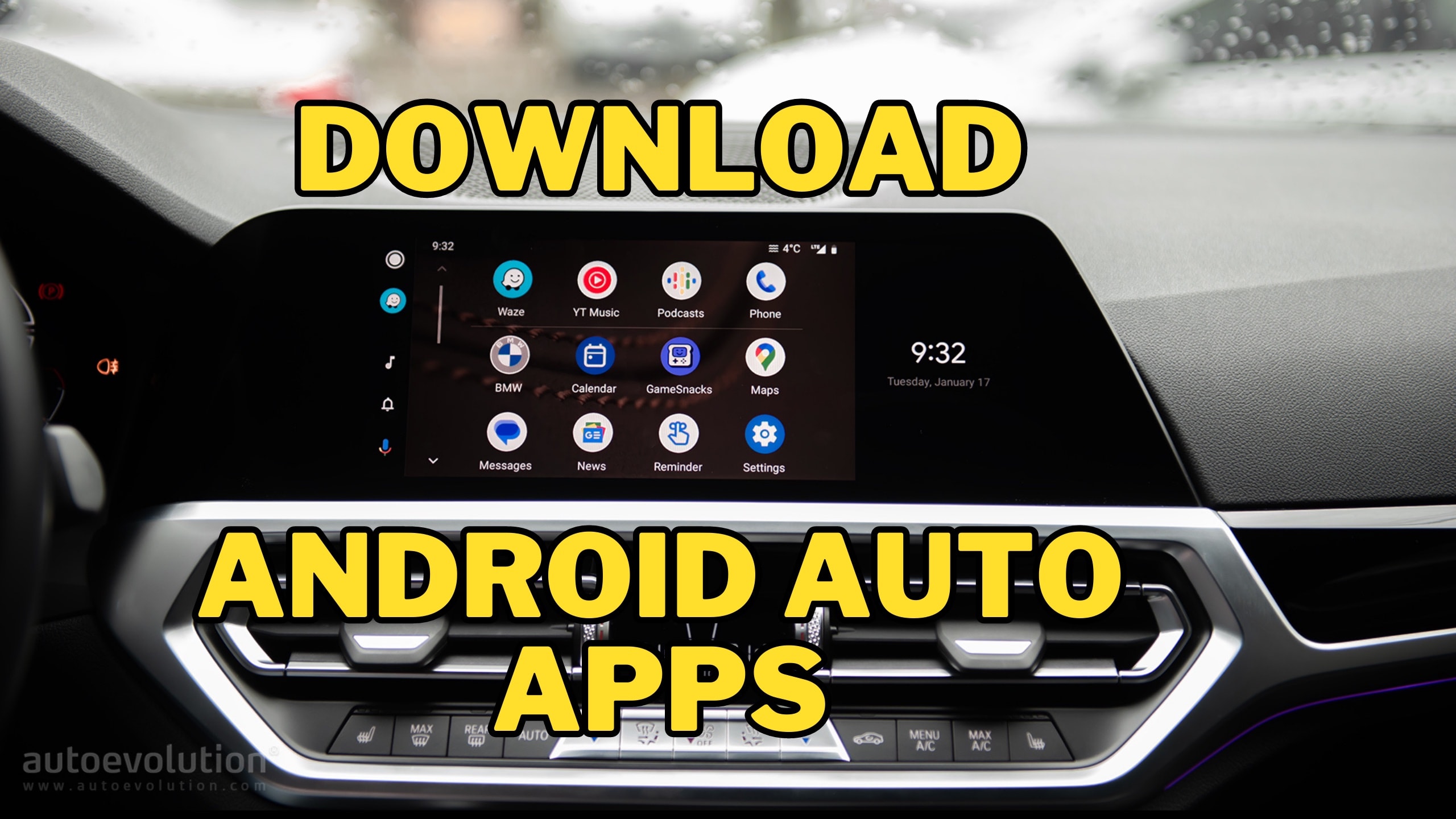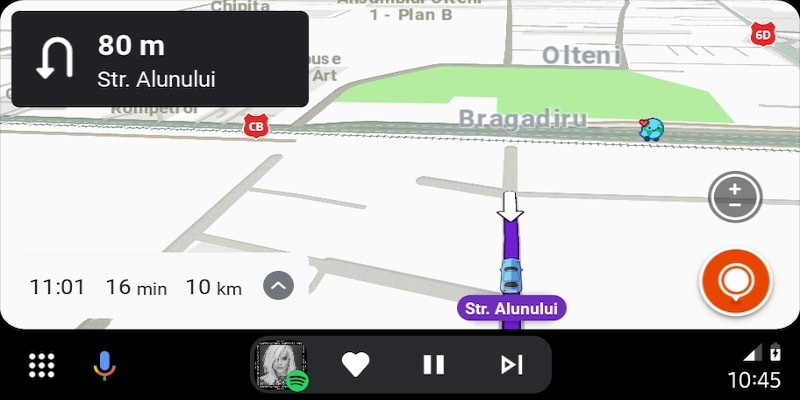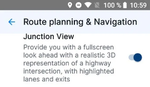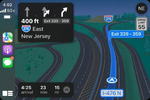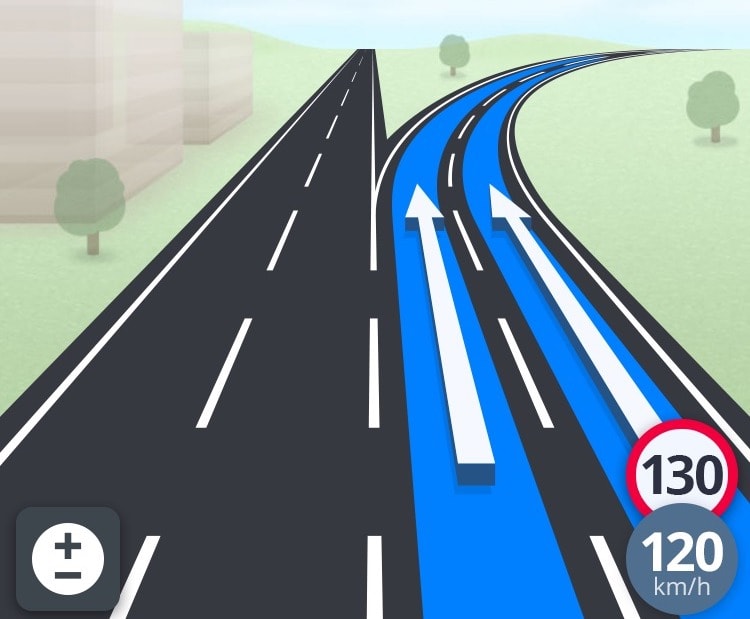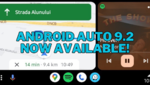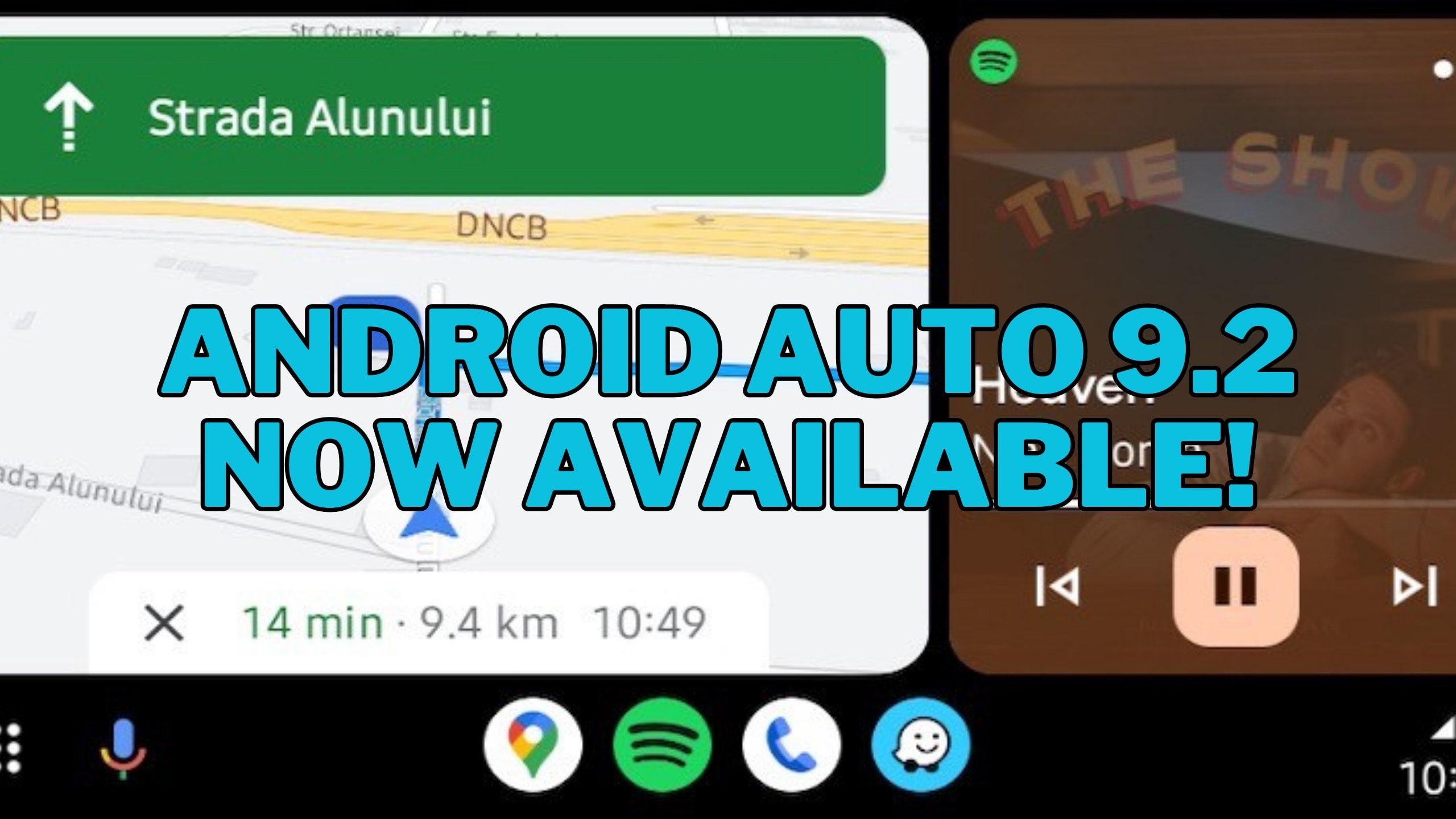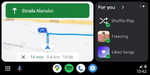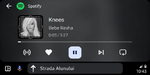Cómo usar Android Auto en un segundo automóvil
Inicio >
Noticias >
Guía automática
24 de marzo de 2023, 15:41 UTC• Por:
Bogdan popá
Poner en funcionamiento Android Auto es quizás algo angustioso que la mayoría de los conductores evitarían con gusto, especialmente debido a problemas de conexión que ocurren sin motivo.

Foto: Bogdan Popa/autoevolución
Sin embargo, iniciar Android Auto es simple, rápido e intuitivo. Solo requiere una configuración básica, por lo que es posible completar la configuración en un abrir y cerrar de ojos.
Google originalmente ofreció Android Auto como una aplicación separada en Android, con un ícono dedicado en la pantalla de inicio. Al combinarlo con el sistema operativo, Google puede garantizar
una integración más profunda y, finalmente, una mayor confiabilidad.
Antes que nada, debes conectar el teléfono al coche.
Si el vehículo está equipado con una unidad principal compatible con Android Auto, el asistente de configuración inicial ya debe iniciarse en la pantalla. En algunos automóviles, los conductores deben tocar el ícono de Android Auto en el tablero, ya que la aplicación no puede cargarse automáticamente.
Una vez completada la primera configuración, Android Auto ya debería ejecutarse correctamente.
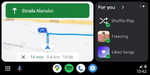
Foto: Bogdan Popa/autoevolución
El proceso implica un paso adicional para
Android Auto inalámbrico , ya que todavía requiere una conexión por cable. Pero, en general, poner la aplicación en funcionamiento no debería ser una ciencia espacial, ni siquiera para un usuario menos experto en tecnología.
Por lo tanto, configurar Android Auto en su automóvil es tan fácil como 1-2-3, pero algunos usuarios tienen dificultades para usar la aplicación en un segundo vehículo. Esto sucede principalmente cuando el segundo automóvil ya está configurado para ejecutar Android Auto con un teléfono diferente.
Por ejemplo, si usted y su esposa usan autos diferentes y ambos confían en Android Auto para
navegar y escuchar música, es posible que la aplicación no se inicie al cambiar de vehículo. Es posible que su teléfono no ejecute Android Auto en el automóvil de su esposa y viceversa.
No hay una razón clara por la que esto suceda, pero lo más probable es que todo se reduzca a la configuración que se guarda en el dispositivo. Cuando vincula su teléfono móvil con el automóvil, Android Auto crea un perfil de vehículo que utiliza para futuras conexiones. Cuando el teléfono se vuelve a conectar a la unidad principal, carga el perfil, por lo que ya conoce la configuración del receptor de medios, como el modo de visualización, la resolución y el DPI. Como tal, Android Auto debería cargarse correctamente y mostrar el contenido correctamente en la pantalla.
Esto también debería ayudar a que la aplicación se inicie más rápido, especialmente porque solo tiene que cargar la configuración conocida del perfil guardado.
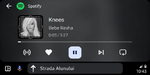
Foto: Bogdan Popa/autoevolución
Cuando intenta iniciar Android Auto en un segundo automóvil, la aplicación busca el perfil del vehículo. Si falta, podría terminar dando un error, ya que los datos guardados del automóvil y la información de la unidad principal que recibe a través de la conexión activa no coinciden.
Como resultado, Android Auto no se inicia y el ícono de la aplicación no aparece en la pantalla.
Arreglar Android Auto en un segundo automóvil se reduce a requerir que la aplicación "conozca" el vehículo. Esto significa que debe eliminar los perfiles de automóviles existentes de la
configuración de Android Auto y, por lo tanto, permitir que la aplicación genere uno nuevo para el segundo vehículo.
Efectivamente, esta no es la solución más conveniente porque también implica eliminar el perfil de su automóvil principal. Cuando conecte el teléfono al vehículo, le pedirá que configure Android Auto nuevamente, por lo que tendrá que comenzar desde cero nuevamente.
Sin embargo, si es obligatorio ejecutar Android Auto en el segundo automóvil, primero debe desconectar el dispositivo móvil de la unidad principal.
A continuación, debes dirigirte al menú superior y buscar la pantalla de ajustes. Una sección de "Dispositivos conectados" le permite ver las "Preferencias de conexión". Expanda la sección llamada "Android Auto" y ahora debería ver todos los "automóviles conectados anteriormente". En teoría, aquí es donde aparece el otro perfil del vehículo. La mayoría de las veces, los perfiles se nombran utilizando la marca y el modelo del automóvil, por lo que es fácil distinguirlos si hay más de uno.
Sin embargo, lo que debe hacer es eliminar todos los perfiles. En el menú superior derecho, debe encontrar una opción llamada "Olvidar todos los autos". Al tocarlo, se eliminan todos los perfiles de automóviles, por lo que ahora tendrá que comenzar desde cero en todos los vehículos en los que conecte el dispositivo a una unidad principal.
El siguiente paso consiste en conectar el teléfono al
receptor de medios . Debido a que no se detectan perfiles de vehículos, ahora, en teoría, Android Auto debería iniciarse correctamente. Le pedirá que complete el asistente de configuración original, que implica configurar el Asistente de Google y otras opciones básicas. Cuando finaliza el proceso, el perfil debe crearse y almacenarse en Android Auto para futuras conexiones.
Si la eliminación de perfiles no funciona, la siguiente parada es el cable que usas para la conexión. Por supuesto, la forma más fácil de probar esto es usar el cable en el automóvil donde Android Auto funcionaba correctamente. Como recomendación general, siempre debe usar cables de alta velocidad, como los que vienen con el teléfono, para evitar problemas de conexión.
Here’s what you need to do if you’re trying to run Android Auto on a second vehicle but the app does not start on the head unit
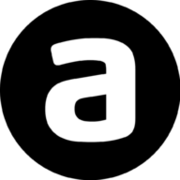
www.autoevolution.com

 www.xatakandroid.com
www.xatakandroid.com